【環境】
- Hat einen Remotedesktop-Lizenzserver
- Die Installation eines zweiten Remote Desktop Server
[Serverrollen
- neu”Remote Desktop Services”
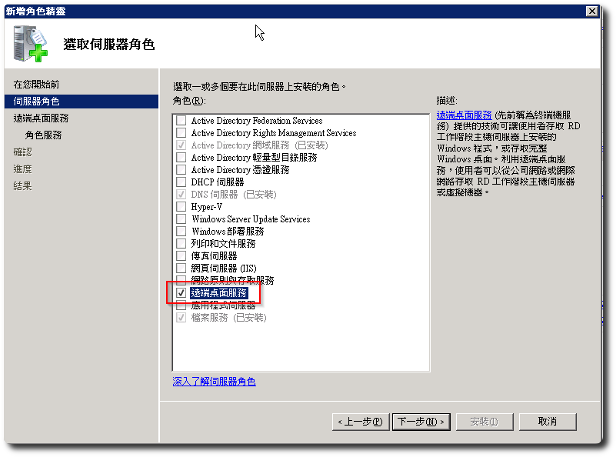
[Neue Funktionen]
- neu”Remote Desktop Session Host-Tool”
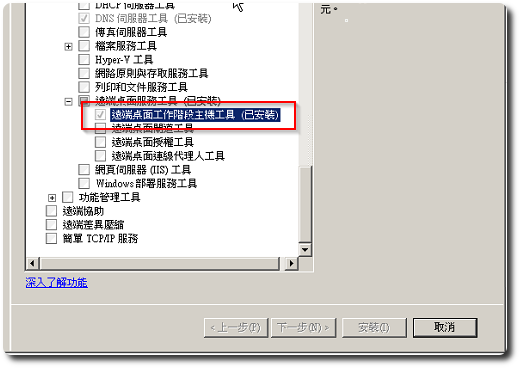
Tipps. Unter der Annahme, dass der bereits über Remote-Desktop-Betrieb,Nach der Installation des Betriebs Neustart,Es kann nicht in der Lage Remote Desktop anmelden,Da der Lizenzserver nicht gesetzt,Installation UltraVNC anderes vorgeschlagene erstes distales entfernte Ende Backup-Programme。
[Remote Host Configuration Desktop-Sitzung]//Und der folgende [gpedit.msc], um eine Einstellung zu wählen
1. klicken”RD Session Host Configuration: XXX”。
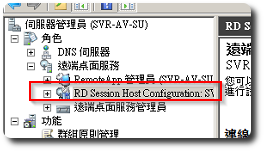
2. Klicken Sie sich durch „Einstellungen bearbeiten“ in der „Remotedesktop-Lizenzserver“。
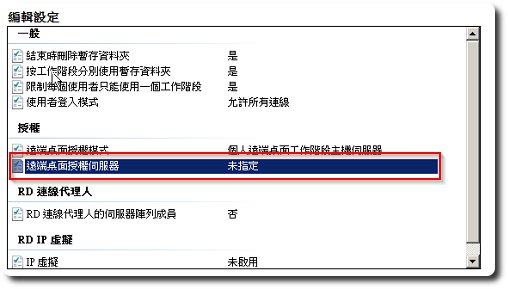
3. Klicken Sie gemäß der Ermächtigung”jedes Gerät”oder”jeder Benutzer”,Nachdem die Parteien Pressen anzuwenden”neu”。
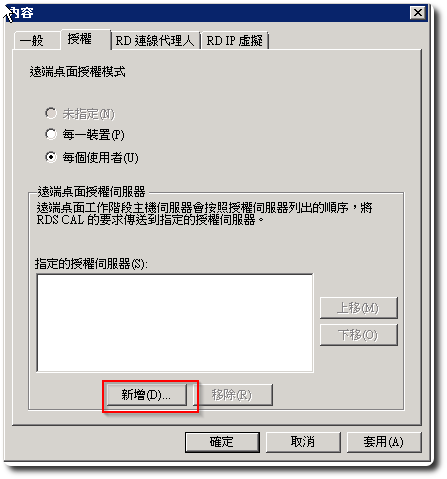
4. Wenn dieser Server mit dem Autorisierungsserver der Domäne hinzugefügt,Sie können einen neuen Weg wählen,Wenn Sie geben nicht direkt die IP-Adresse oder。
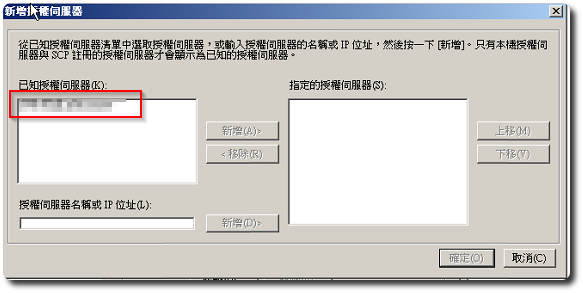
5. Nach dem Neustart können Sie。
【Gpedit.msc】 //Und vor [Remote Desktop Session Host Configuration] eine Einstellung wählen
1. "Administrative Vorlagen" - "Windows-Komponenten" - "Remote Desktop Services" - "Remote Desktop Session Host" - "Lizenz" - "Verwenden Sie den angegebenen Remotedesktop-Lizenzserver",wählen”aktiviert”Und geben Sie die IP-Adresse oder。
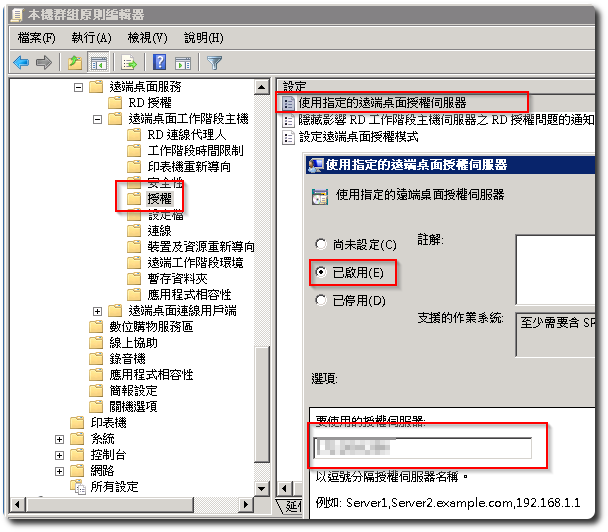
2. "Administrative Vorlagen" - "Windows-Komponenten" - "Remote Desktop Service" - "Remote Desktop Session Host" - "Lizenz" - "stellen Sie den Remote-Desktop-Lizenzierungsmodus",wählen”aktiviert”Und die gemäß der klicken Sie mit”jedes Gerät”oder”jeder Benutzer”。
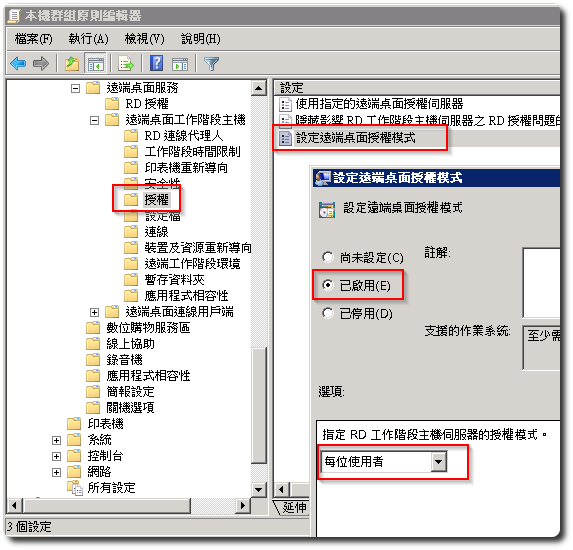
3. Nach dem Neustart können Sie。
[Berechtigungen]
1. „Gpedit.msc“ - „Computereinstellungen“ - „Windows-Einstellungen“ - „Sicherheitseinstellungen“ - „Diese Maschine Prinzip“ - „Zuweisen von Benutzerrechten“ in der”Ermöglicht Login über Remote Desktop Services”,Standard Nur”Administratoren”haben die Erlaubnis,,neu”Remotedesktopbenutzer”。
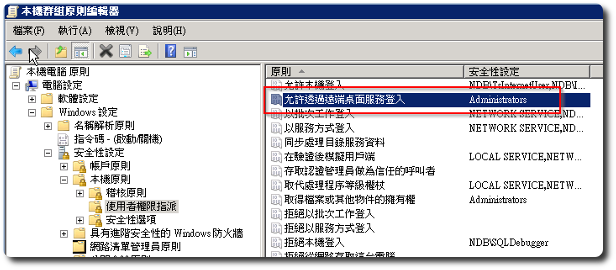
2. "Computer" Right - "Inhalt" - "Remote-Einstellungen" - "Benutzer auswählen",In bestimmten Konten oder Gruppen。
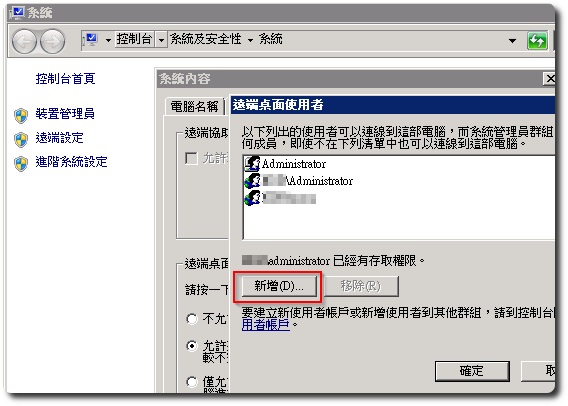
3. „Systemsteuerung“ - „Kontotyp ändern“,Konto hinzufügen und”Gruppenmitgliedschaft”Set”Remotedesktopbenutzer”。
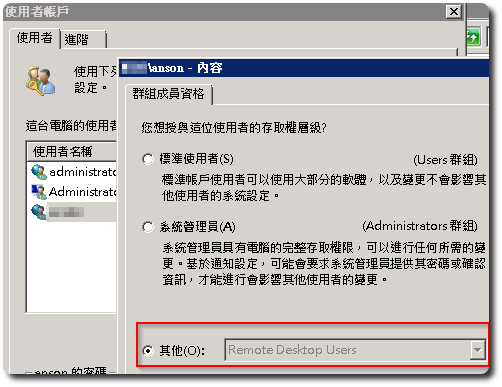
Referenz [link]
- Ich noch meine – Ich bin mir nicht: Schritt für Schritt in Windows Server 2012 Nicht-Domäne-Umgebung,Stellen Sie Remote Desktop Services Autorisierung und Session-Host
- Sie müssen einen Remote-Computer müssen „Login über Terminaldienste zulassen“ Erlaubnis……! Konto hat die „Remote Desktop Users“ Gruppe beigetreten,Noch nicht anmelden? ! | ghoseliang – Punkte Stämmen
















